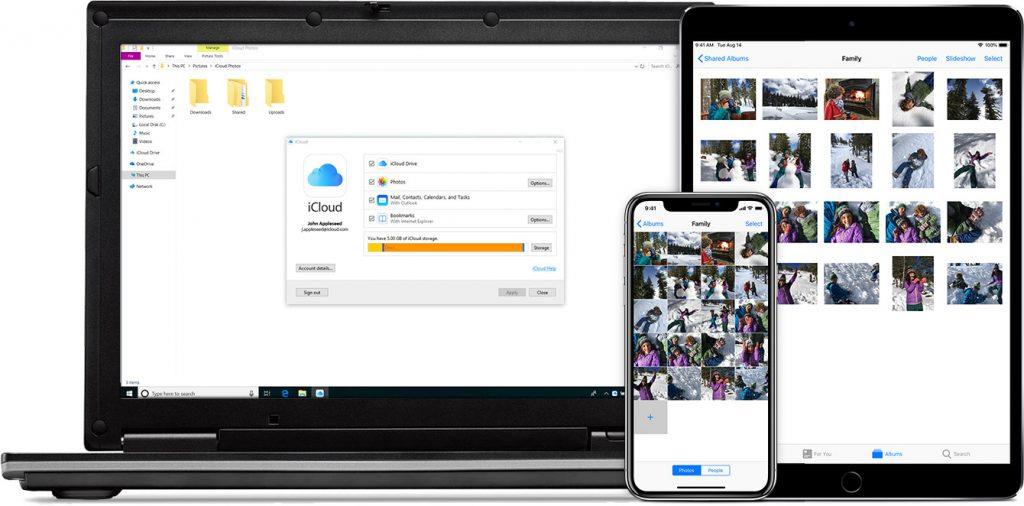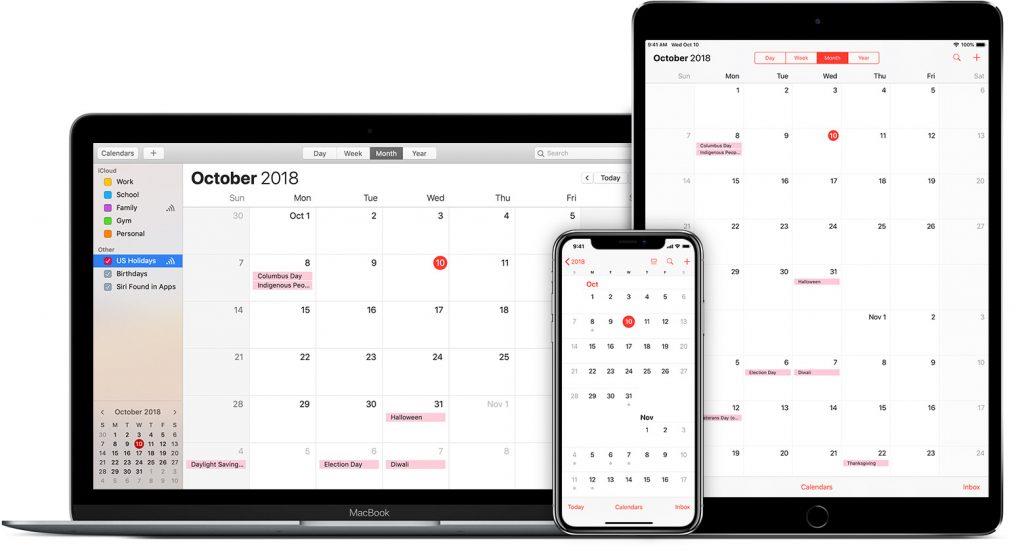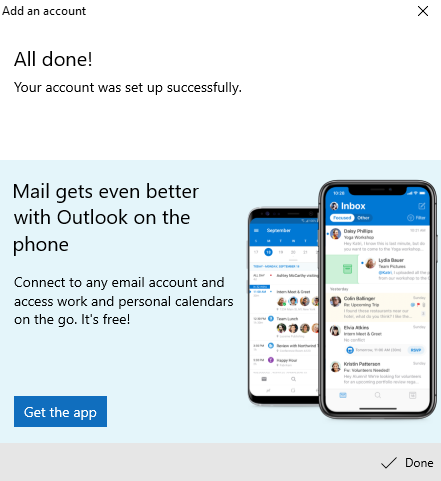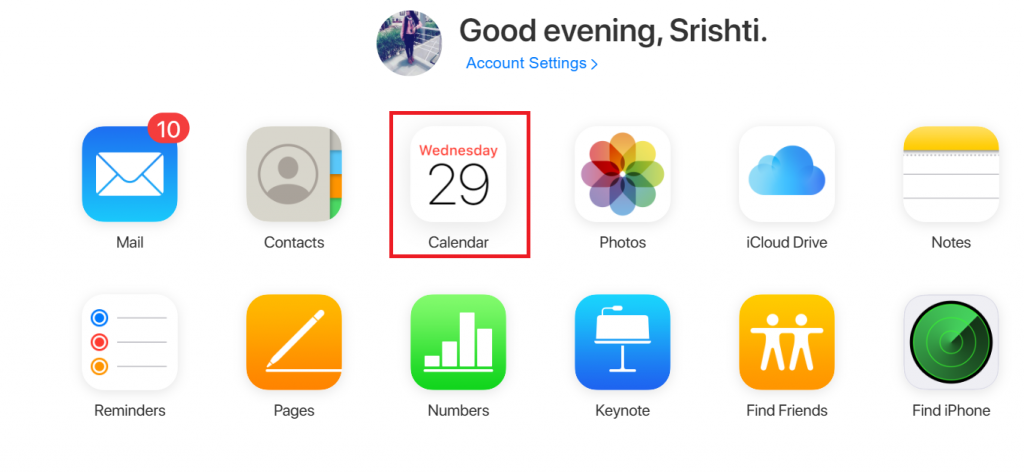Jei nusprendėte pereiti nuo „Mac“ prie asmeninio kompiuterio, turėsite perkelti daug duomenų, o tai reikalauja pastangų ir laiko. Tačiau vienas teigiamas dalykas yra tai, kad „Windows 10“ palaiko „iCloud“ el. pašto ir kalendoriaus paskyrą, o tai reiškia, kad juos galima konfigūruoti „Windows 10“ ir jie veiks puikiai. Tai taip pat neleis jums gauti naujo adreso arba nustatyti kokią nors persiuntimo funkciją.
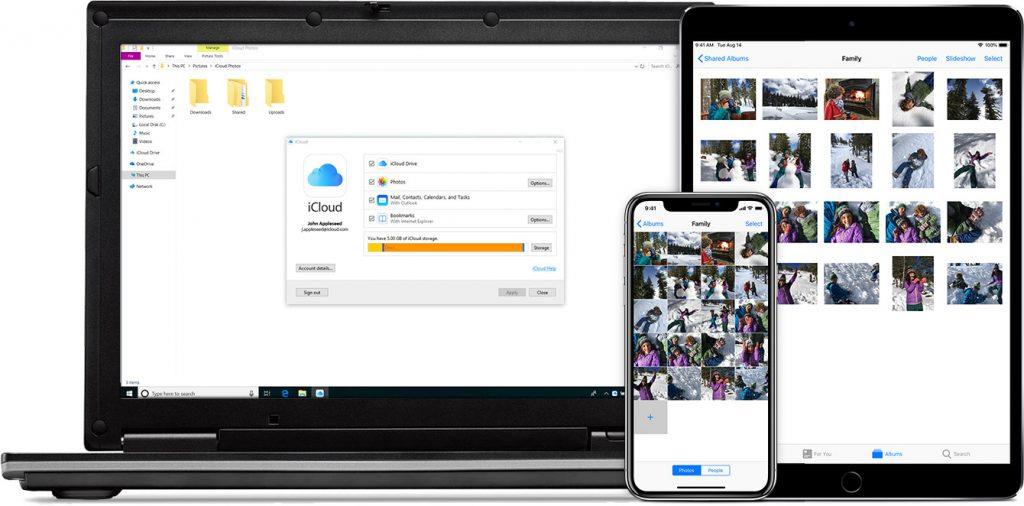
Vaizdas: Apple
„iCloud“ kalendoriaus ir el. laiškų sąrankos procesas yra greitas ir paprastas, o jį galima pasiekti atlikus kelis veiksmus. Kai tai padarysite, gausite visus pranešimus apie paštą ir įvykius, kaip ir anksčiau savo „Mac“ sistemoje. Kita svarbi „Windows 10“ savybė yra ta, kad nustatę „iCloud“ kalendorių temos eilutė ir būsimi susitikimai bus rodomi meniu Pradėti kaip tiesioginė plytelė.
Abi programos „Mac“ ir „Windows 10“ turi tą patį pavadinimą „Mail & Calendar“. Toliau nurodyti veiksmai, kuriuos turite atlikti:
Taip pat skaitykite: Kaip perkelti kalendoriaus įrašus iš iOS į Android
Kaip nustatyti „iCloud“ el. paštą „Windows 10“?
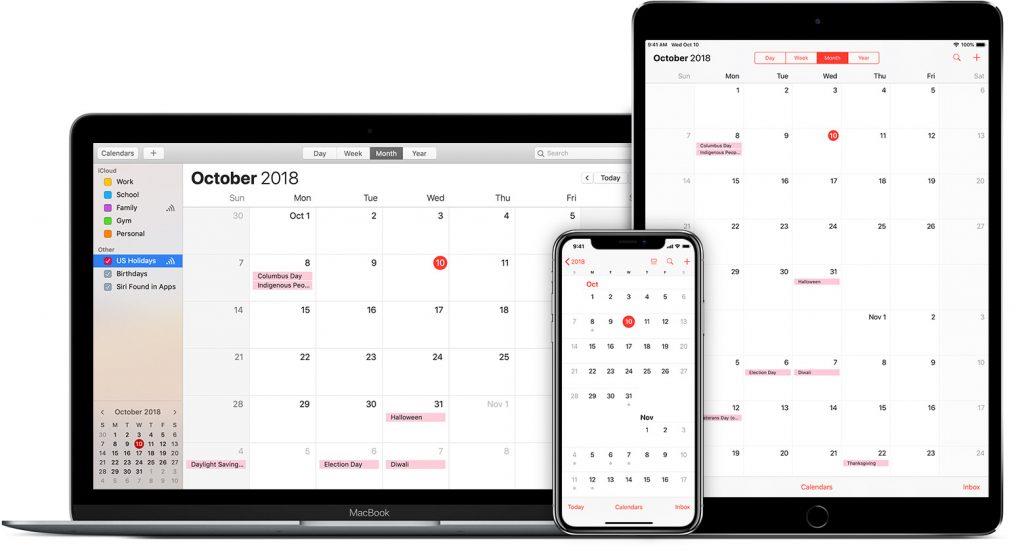
Vaizdas: Apple
1 veiksmas: pele spustelėkite Windows Start mygtuką kairiajame apatiniame kampe.
2 veiksmas : paieškos laukelyje įveskite „ Nustatymai “ ir spustelėkite atitinkamą paiešką.
3 veiksmas . Iš įvairių parinkčių, pateiktų nustatymų lange, spustelėkite Paskyros .
4 veiksmas . Skiltyje El. paštas, kalendorius ir kontaktai spustelėkite Pridėti paskyrą .
5 veiksmas. Spustelėkite „ iCloud“ ir sutaupysite problemų rankiniu būdu konfigūruojant POP/IMAP nustatymus.
6 veiksmas. Įveskite savo „iCloud“ kredencialus ir spustelėkite Prisijungti. Tai yra vienkartinis procesas ir jums nereikia jo kartoti.
Pastaba: jei jūsų „iCloud“ paskyroje įjungtas dviejų veiksnių autentifikavimas, galite gauti naują slaptažodį iš „Apple ID“ svetainės.
7 veiksmas. Spustelėkite Atlikta ir viskas.
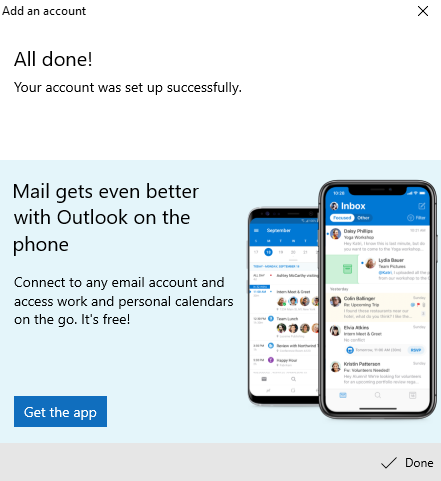
8 veiksmas. Dar kartą spustelėkite mygtuką Pradėti ir paieškos laukelyje įveskite Mail .
9 žingsnis . Spustelėkite paštas , tada spustelėkite mygtuką Pradėti.
10 veiksmas . Jei sąraše matote savo „iCloud“ el. paštą, pasirinkite jį ir spustelėkite Paruošta eiti.
11 veiksmas . Spustelėkite kalendoriaus piktogramą, esančią kairėje juostoje. Šis „iCloud“ el. laiškų atsisiuntimo procesas jau turėjo būti pradėtas.
12 veiksmas. Tada dar kartą spustelėkite Pradėti ir tada Pasiruošę eiti .
13 veiksmas . Palaukite šiek tiek laiko ir leiskite jiems sinchronizuotis. Jūsų kalendorius ir el. laiškai pagaliau sinchronizuojami su „Windows 10“.
Taip pat skaitykite: Kaip nustatyti „iCloud Mail“ „Android“ telefone
Papildomas patarimas: kaip atsikratyti „iCloud“ kalendoriaus šlamšto „Windows 10“?
Kadangi pasaulis tampa skaitmeniniu visose srityse – nuo knygų iki klasių, nuo kalendorių iki susitikimų ir net šlamštas tapo skaitmeniniu, o viena iš naujausių vietų, kuriai jis skirtas, yra „iCloud“ kalendoriai. Lengviausias būdas atsikratyti šių šlamšto įrašų „iCloud“ kalendoriuje – juos ištrinti. Tačiau jei skaičiai nemažėja, turite laikytis „Apple“ iš anksto nustatyto proceso ir pranešti apie juos taip pat, kaip apie el. pašto šiukšles. Štai keli greiti to paties žingsniai:
1 veiksmas . Naudokite kompiuterį ir atidarykite naršyklę, kad prisijungtumėte prie „ iCloud“ paskyros.
2 veiksmas . Spustelėkite kalendoriaus piktogramą, kad atidarytumėte kalendoriaus programą.
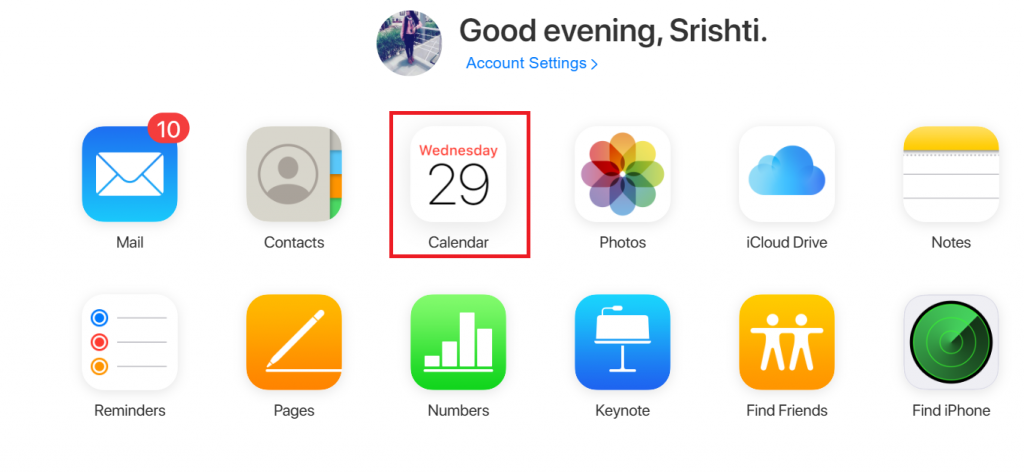
3 veiksmas . Spustelėkite įvykį, kurį laikote šlamštu.
4 veiksmas . Spustelėkite Pranešti apie šiukšles .
5 veiksmas . Spustelėkite Gerai. Pranešimas bus nedelsiant išsiųstas į Apple serverius, kur ši veikla bus įvertinta ir išanalizuota.
Pastaba : tai pašalins kalendoriaus šlamštą iš visų jūsų įrenginių, sinchronizuotų su ta pačia „iCloud“ paskyra.
Taip pat skaitykite: Kaip pasiekti „iCloud“ el. paštą naudojant žiniatinklio naršyklę
Jūsų mintys, kaip nustatyti „iCloud“, skirtą „Windows 10“, ir pašalinti šlamštą iš „iCloud“ kalendoriaus?
El. pašto nustatymas ir konfigūravimas niekada nebuvo lengva užduotis, tačiau „iCloud“ el. pašto nustatymas „Windows 10“ buvo paprastas dalykas. Taip buvo todėl, kad „Microsoft“ įdiegė visus „iCloud“ nustatymus „Windows 10“ operacinėje sistemoje. Taip pat būtina pašalinti šlamštą iš „iCloud“ kalendoriaus „Windows 10“, kad atlaisvintumėte kalendoriaus įrašus ir nepraleistumėte svarbaus.
Sekite mus socialiniuose tinkluose – Facebook ir YouTube . Jei turite klausimų ar pasiūlymų, praneškite mums toliau pateiktame komentarų skyriuje. Norėtume su jumis susisiekti ir pasiūlyti sprendimą. Reguliariai skelbiame patarimus ir gudrybes bei įprastų su technologijomis susijusių problemų sprendimus. Prenumeruokite mūsų naujienlaiškį, kad reguliariai gautumėte naujienas apie technologijų pasaulį.
Siūlomas skaitymas:
Geriausios kalendoriaus programos, skirtos „iPhone“ ir „iPad“.
Veiksmai, kaip išspręsti „iPhone“ / „iCloud“ kontaktų problemą „Ios“ įrenginiuose
Kaip atkurti kontaktus iš „iCloud“ atsarginės kopijos
Kaip ištrinti atsarginę kopiją iš „iCloud“.
Kaip atsisiųsti nuotraukas iš iCloud